
您的位置:首页 → 新闻资讯 → 软件教程 > 苹果12怎么把语言换成中文?苹果12把语言换成中文的操作步骤
来源:互联网/编辑:佚名/时间:2022-04-28 09:00:42
 在手机上看
在手机上看
扫一扫进入手机端
苹果12使用的时候,很多用户会发现自己系统的默认语言是英文,那么苹果12怎么把语言换成中文呢?下面小编就为大家详细的介绍一下,大家感兴趣的话就一起来了解下吧!
苹果12怎么把语言换成中文?苹果12把语言换成中文的操作步骤

1、打开苹果手机进入后,点击设置的图标。
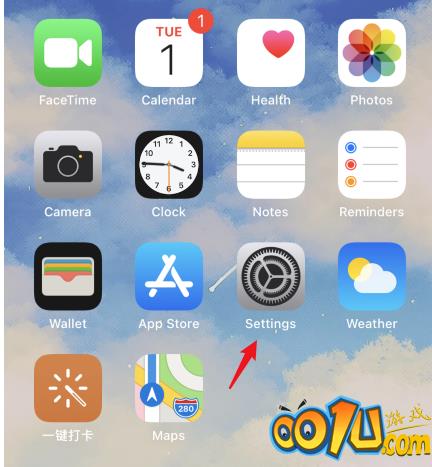
2、在设置内,点击通用的选项。
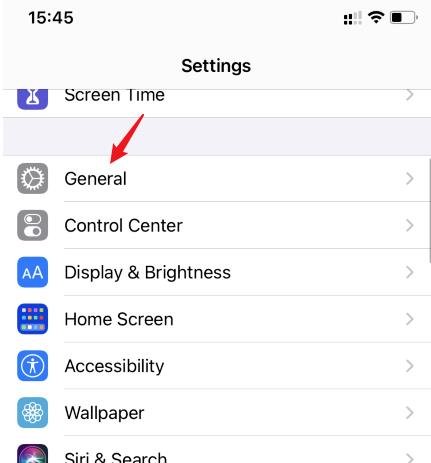
3、之后,选择语言与地区的选项。
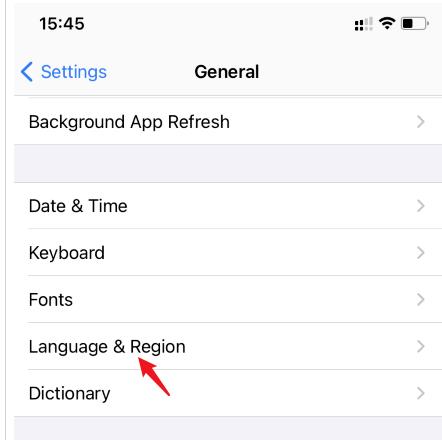
4、进入后,点击上方的iPhone语言进入。
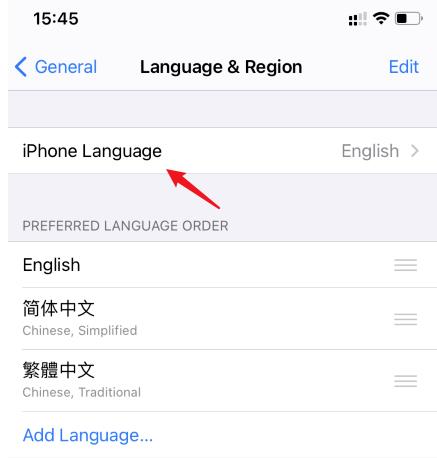
5、进入后,点击简体中文的选项。
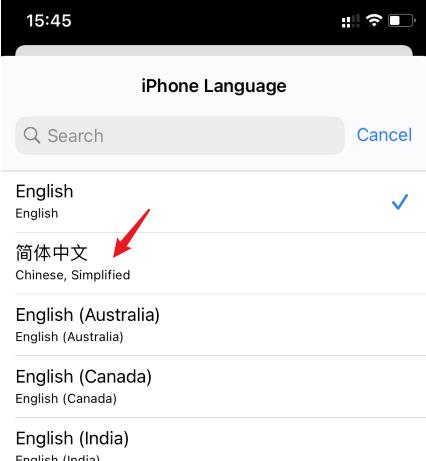
6、点击后,选择下方的更改为简体中文即可。
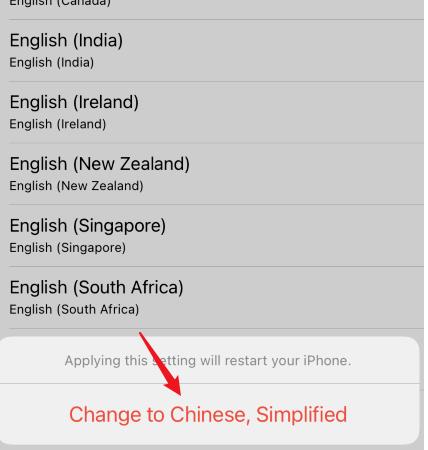
上文就讲解了苹果12把语言换成中文的操作步骤,希望有需要的朋友都来学习哦。
相关文章
网友评论
 宝宝知道怎么清理缓存?宝宝知道清理缓存方法步骤
宝宝知道怎么清理缓存?宝宝知道清理缓存方法步骤
 苹果12怎么把语言换成中文?苹果12把语言换成中文的操作步骤
苹果12怎么把语言换成中文?苹果12把语言换成中文的操作步骤
 qq音乐怎么设置苹果铃声?qq音乐设置苹果铃声具体操作步骤
qq音乐怎么设置苹果铃声?qq音乐设置苹果铃声具体操作步骤
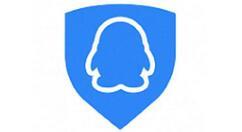 qq安全中心怎么冻结qq号码?qq安全中心冻结qq号码教程
qq安全中心怎么冻结qq号码?qq安全中心冻结qq号码教程
 美人相机拍照怎么添加日期水印?美人相机拍照添加日期水印操作方法
美人相机拍照怎么添加日期水印?美人相机拍照添加日期水印操作方法
 手机WPS怎么把文档转成图片导出?手机WPS把文档转成图片导出方法教程
手机WPS怎么把文档转成图片导出?手机WPS把文档转成图片导出方法教程
 酷狗音乐如何加入圈子?酷狗音乐加入圈子方法介绍
酷狗音乐如何加入圈子?酷狗音乐加入圈子方法介绍
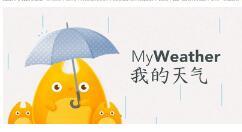 我的天气怎么修改城市定位?我的天气修改城市定位操作步骤
我的天气怎么修改城市定位?我的天气修改城市定位操作步骤
 沪江小D词典怎么开始生词本复习?沪江小D词典开始生词本复习操作步骤
沪江小D词典怎么开始生词本复习?沪江小D词典开始生词本复习操作步骤
 苹果手机隔空投送如何改名字?苹果手机隔空投送改名字方法
苹果手机隔空投送如何改名字?苹果手机隔空投送改名字方法
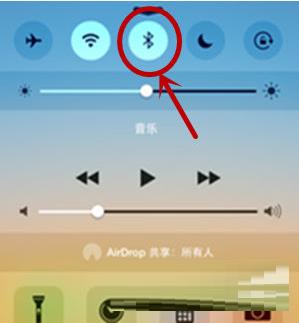 BeatsStudio3Wireless怎么连接iPhone?BeatsStudio3Wireless连接iPhone教程
BeatsStudio3Wireless怎么连接iPhone?BeatsStudio3Wireless连接iPhone教程
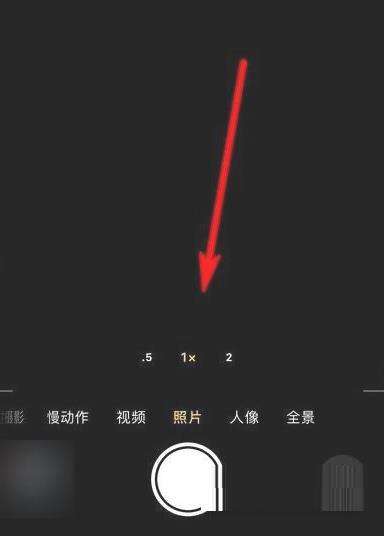 iPhone13Pro怎么拍月亮?iPhone13Pro拍月亮教程
iPhone13Pro怎么拍月亮?iPhone13Pro拍月亮教程